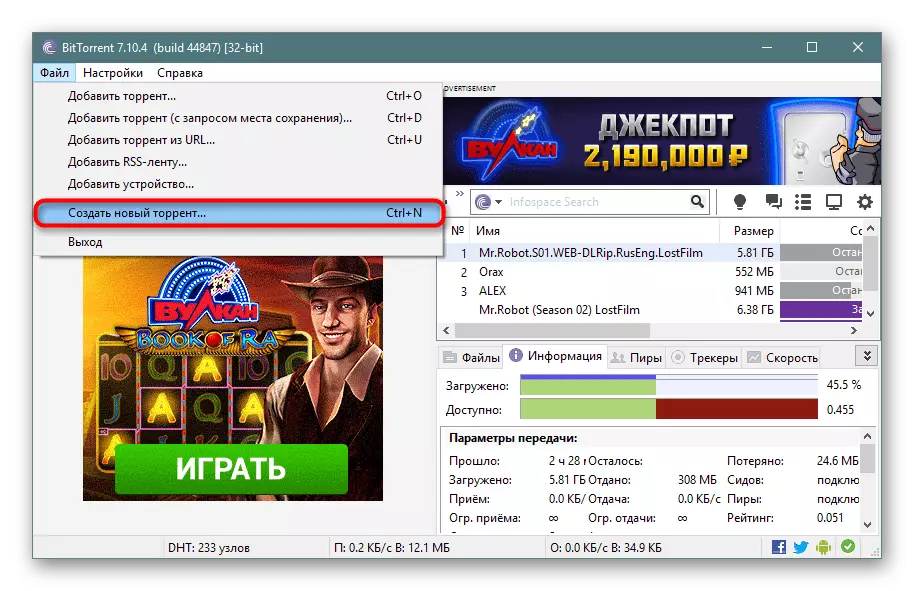Torrent Network နှင့်အလုပ်လုပ်နေစဉ်များစွာသောသူတို့သည်အကြောင်းအရာများကို download လုပ်ရန်သို့မဟုတ်ဖြန့်ဝေရန်သာမက torrent files များကိုလည်းသူတို့ကိုယ်ပိုင်လုပ်ဆောင်ရန်လည်းလိုအပ်သည်။ သင်၏မူလဖြန့်ဖြူးရေးကို စုစည်း. အခြားအသုံးပြုသူများနှင့်ထူးခြားသည့်အကြောင်းအရာများကို tracker ပေါ်တွင်တိုးမြှင့်နိုင်ရန်အတွက်ထူးခြားသောအကြောင်းအရာများကိုမျှဝေရန်လိုအပ်သည်။ ကံမကောင်းစွာပဲ, သုံးစွဲသူများအားလုံးဤလုပ်ထုံးလုပ်နည်းကိုမည်သို့လုပ်ဆောင်ရမည်ကိုမသိကြပါ။ လူကြိုက်များသော PC client များနှင့် torrent ဖိုင်ကိုမည်သို့ဖန်တီးရမည်ကိုတွက်ကြည့်ကြပါစို့။
torrent ဖိုင်တစ်ခုဖန်တီးခြင်း
ဖန်တီးမှုကိုယ်နှိုက်သည်အထူးရှုပ်ထွေးမှုများကိုကိုယ်စားပြုခြင်းမရှိပါ။ Torrent အစီအစဉ်များအားလုံးနီးပါးတွင်ဤလုပ်ဆောင်မှုကိုတပ်ဆင်ထားပြီးပြင်ဆင်မှုလုပ်ငန်းစဉ်သည်အချိန်များစွာမယူပါ။ အကြောင်းအရာကိုရွေးချယ်ရန်လုံလောက်သည်, Settings အများအပြားကိုမေးမြန်းပြီးအလိုအလျောက်ဖန်တီးမှုအပြီးတွင်စောင့်ဆိုင်းပါ။နည်းလမ်း 1: uTorrent / bittorrent
uTorrent နှင့် bittorrent သုံးစွဲသူများသည်တစ် ဦး နှင့်တစ် ဦး အပြန်အလှန်တူညီသည်။ ထို့ကြောင့်အသုံးပြုသူသည်မည်သည့် software ကိုမဆိုရွေးချယ်ပိုင်ခွင့်ရှိပြီး၎င်းသည်ဖြေရှင်းချက်နှစ်ခုလုံးအတွက်တစ်ကမ္ဘာလုံးအတိုင်းအတာဖြင့်ပူးတွဲပါညွှန်ကြားချက်များကိုလိုက်နာရမည်။
သို့မဟုတ်
- သင်ကြားရမည့်အရာနှင့် client ကိုစတင်မိတ်ဆက်မည့်အရာနှင့်သင်ဆုံးဖြတ်ခဲ့သည့်အခါချက်ချင်းဖန်တီးမှုကိုချက်ချင်းသွားပါ။ ဤသို့ပြုလုပ်ရန်ဖိုင် menu မှတဆင့် "Create New torrent ... " ကိုရွေးပါ။
- ပထမ ဦး စွာအရင်းအမြစ်လမ်းကြောင်းကိုသတ်မှတ်ပါ။ အကယ်. ဥပမာတစ်ခုသာလျှင်ဖိုင်တစ်ခုတည်းသာလျှင်တစ်ခုလုံးမရှိဘဲ exe program တစ်ခုက "File" ခလုတ်ကိုနှိပ်ပါ။ ပိုမိုရှုပ်ထွေးသောဖွဲ့စည်းပုံရှိပါက "ဖိုင်တွဲ" ကိုရွေးချယ်ပါ။ ဒုတိယရွေးစရာအတွက် "Desktop.ini" သို့မဟုတ် "Thumbs.db" ကဲ့သို့သောဖိုင်တွဲတွင်မလိုအပ်သောဖိုင်များမရှိပါ။ လျှို့ဝှက်ဖိုင်များနှင့်ဖိုင်တွဲများ၏ display ကိုဖွင့်ရန်သေချာစေရန်။
နည်းလမ်း 2: QBittorrent
များစွာသောလူအများအပြားကိုယခင်ရွေးချယ်စရာနှစ်ခုအတွက်အခြားရွေးချယ်စရာတစ်ခုအဖြစ်အသုံးပြုသောအခြားလူကြိုက်များသောအစီအစဉ်တစ်ခု။ ၎င်း၏အဓိကအားသာချက်များမှာကြော်ငြာခြင်းမရှိခြင်းနှင့် embedded search engine ကဲ့သို့အပိုအသုံးဝင်သောလုပ်ဆောင်မှုများရှိနေခြင်းဖြစ်သည်။
- ပထမ ဦး စွာကျွန်ုပ်တို့ဖြန့်ဝေမည့်အကြောင်းအရာများနှင့်ကျွန်ုပ်တို့ဆုံးဖြတ်သည်။ ထို့နောက် QBittorrent မှတစ်ဆင့် Menu items "Tools" မှတစ်ဆင့် torrent ဖိုင်တစ်ခုဖန်တီးရန်ပြတင်းပေါက်တစ်ခုဖွင့်ပါ။
- ဤနေရာတွင်ကျွန်ုပ်တို့ယခင်ကဖြန့်ဖြူးခြင်းအတွက်ယခင်ကရွေးချယ်ခဲ့သောအကြောင်းအရာများကိုလမ်းကြောင်းသို့သတ်မှတ်ရန်လိုအပ်သည်။ ၎င်းသည်မည်သည့် extension ကိုမဆိုဖိုင်တွဲတစ်ခုသို့မဟုတ်ဖိုင်တွဲတစ်ခုလုံး၏ဖိုင်တစ်ခုဖြစ်နိုင်သည်။ ဤအပေါ် မူတည်. "Select file" သို့မဟုတ် "folder" ခလုတ်ကိုနှိပ်ပါ။
- ပေါ်လာတဲ့ပြတင်းပေါက်ထဲမှာသင်လိုအပ်တဲ့အကြောင်းအရာကိုရွေးချယ်ပါ။
- ထိုအချိန်တွင်ကော်လံတွင် "ဖြန့်ဖြူးရန်အတွက်ဖိုင်သို့မဟုတ်ဖိုင်တွဲတစ်ခုကို" ရွေးပါ။ "အရင်းအမြစ်သို့မှတ်ပုံတင်ထားသည်။ သင်ဆန္ဒရှိလျှင်သို့မဟုတ်လိုအပ်ပါက trackers များ, ဝက်ဘ်ဆိုက်ဒ်များ၏လိပ်စာများနှင့်ဖြန့်ဖြူးမှုနှင့် ပတ်သက်. တိုတောင်းသောမှတ်ချက်ရေးရန်များကိုသင်မှတ်ပုံတင်နိုင်သည်။ အသေးစိတ်အချက်အလက်များ, နည်းလမ်းများဖြည့်စွက်ခြင်း၏ရည်ရွယ်ချက်နှင့်နည်းဥပဒေများကိုနည်းလမ်း 1 တွင်ဖြည့်စွက်ခြင်း၏ရည်ရွယ်ချက်နှင့်စည်းမျဉ်းများ 4-6 ။ ဤနေရာတွင်ချိန်ညှိချက်များစာရင်းနှင့်အလားတူရှိသည့် အချိန်မှစ. သတင်းအချက်အလက်အားလုံးသည် QBittorrent နှင့်အပြည့်အဝအသုံးချလိမ့်မည်။
- ပြီးစီးပြီးနောက် "Create Torrent" ခလုတ်ကိုနှိပ်ပါ။
- ကွန်ပျူတာ၏ hard disk ပေါ်တွင် torrent ဖိုင်အသစ်၏တည်နေရာကိုသင်သတ်မှတ်သင့်သည့် 0 င်းဒိုးတစ်ခုပေါ်လာလိမ့်မည်။ ချက်ချင်းပင်၎င်း၏အမည်ကို၎င်း၏အမည်ကိုညွှန်ပြ။ ထို့နောက် "Save" ခလုတ်ကိုနှိပ်ပါ။
- Volume ဖိုင်သည်အချိန်အတိုင်းအတာတစ်ခုအထိဖန်တီးမှုခလုတ်အထက်ရှိတိုးတက်မှုဘားတွင်အချိန်အတိုင်းအတာတစ်ခုအထိပြုလုပ်နိုင်သည်။
- ပြီးစီးပြီးနောက်လျှောက်လွှာမက်ဆေ့ခ်ျသည် torrent ဖိုင်ကိုဖန်တီးထားပုံရသည်။
- Finished file ကို trackers တွင်အကြောင်းအရာများကိုဖြန့်ဝေခြင်းသို့မဟုတ် magnet link ဖြန့်ဝေခြင်းဖြင့်ဖြန့်ဖြူးခြင်းဖြင့်ဖြန့်ဖြူးရောင်းချခြင်းကိုဖြန့်ဝေရန်စတင်နိုင်သည်။
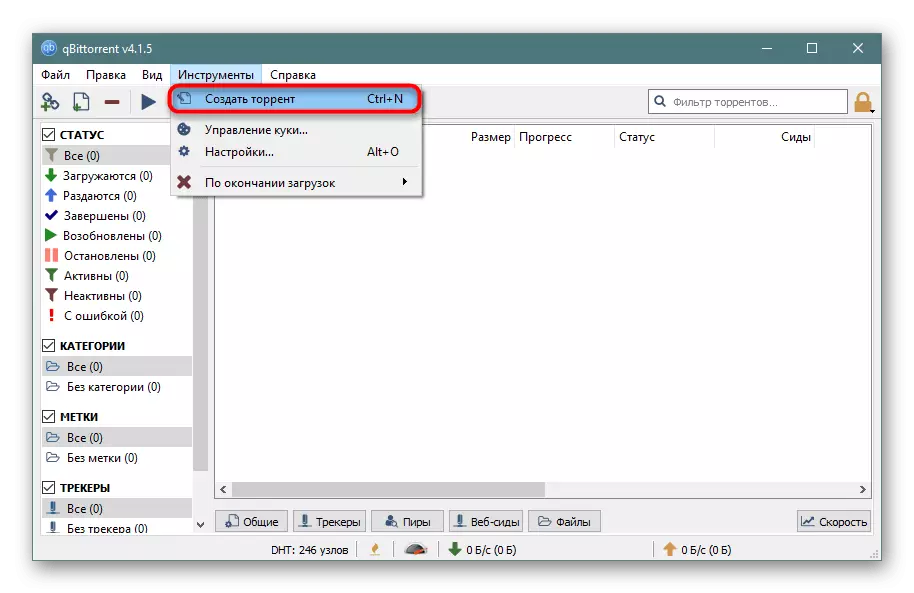
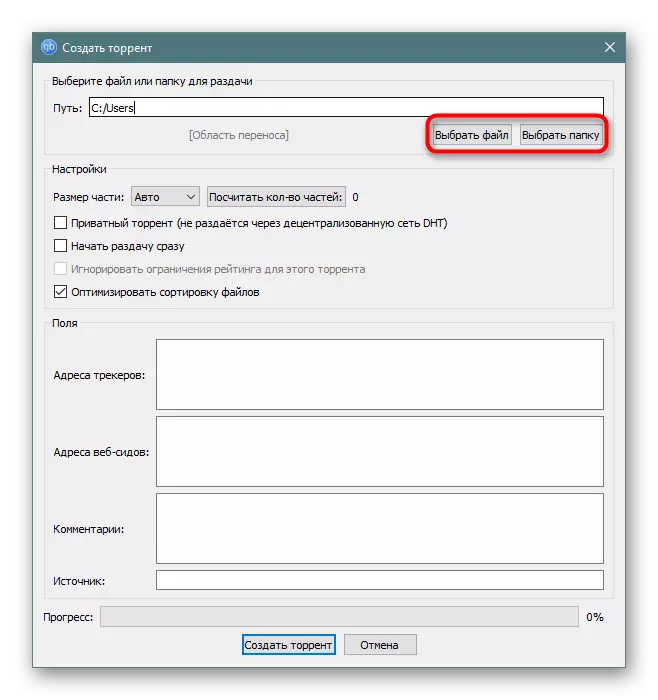
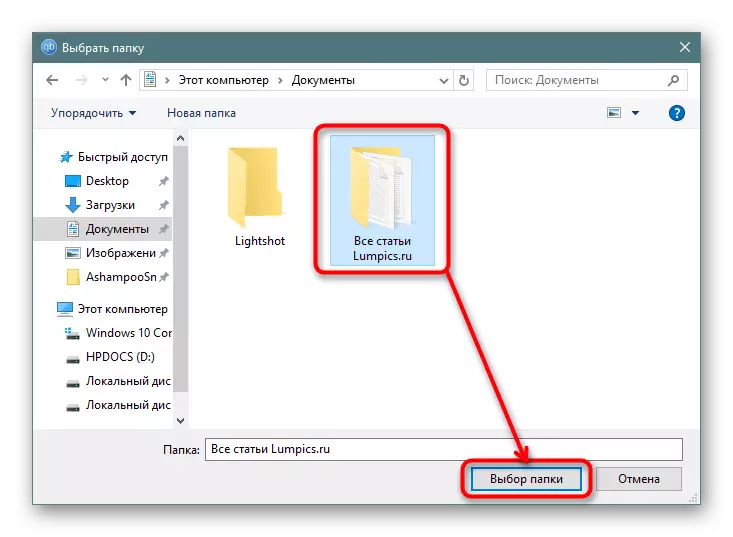
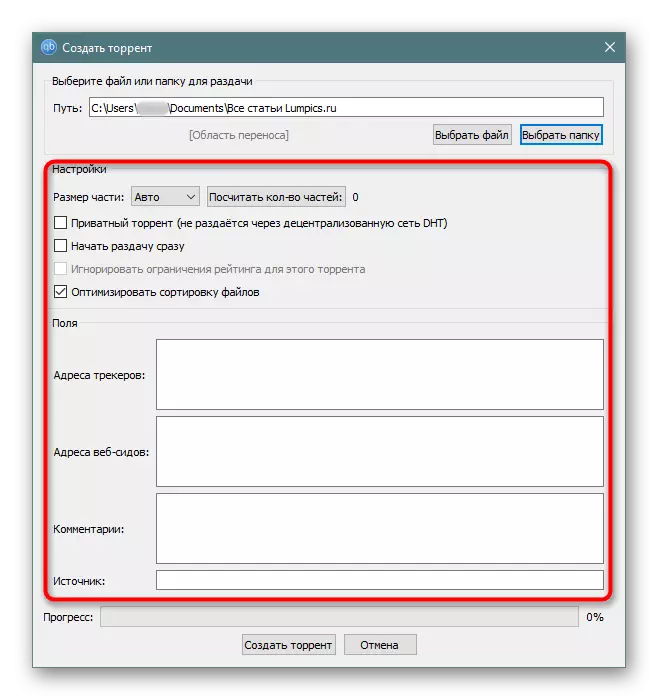
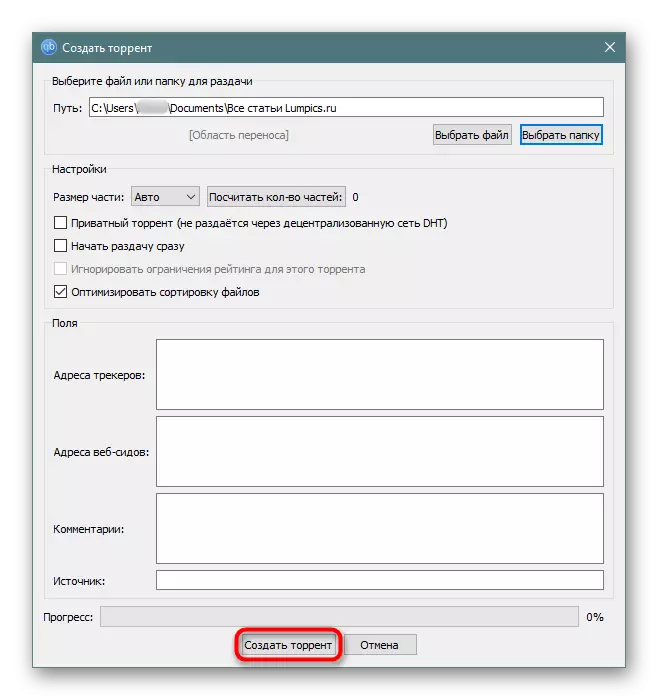
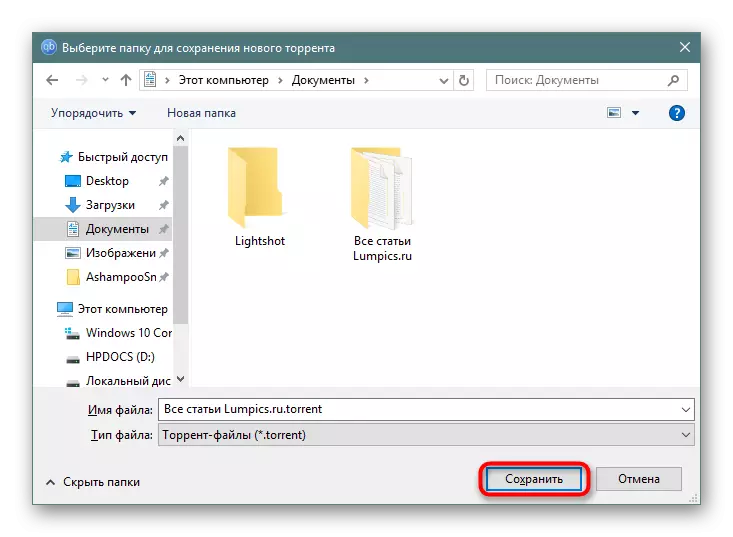
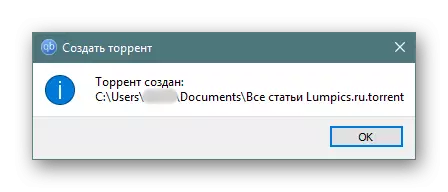
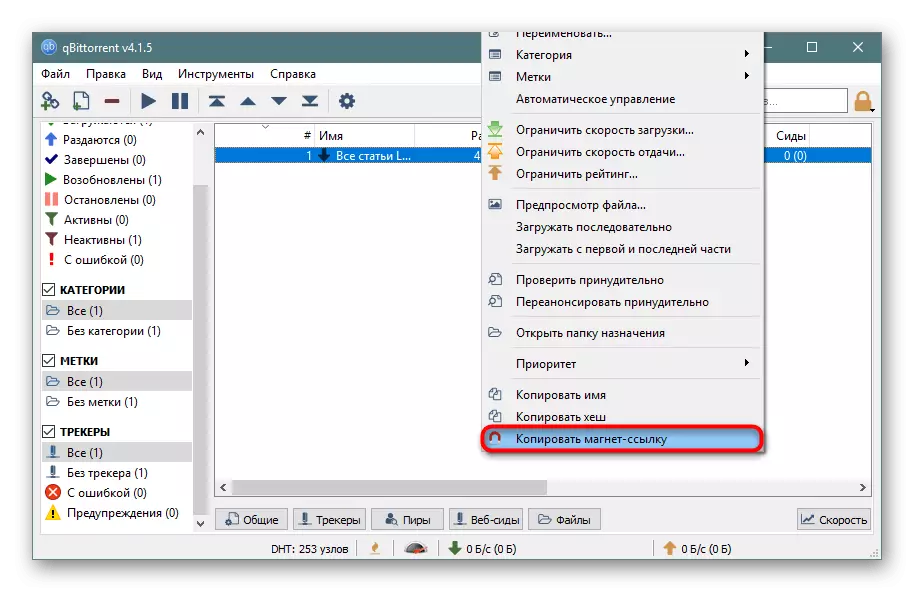
ဖတ်ရန်: Torrents အတွက်ပရိုဂရမ်များကိုဒေါင်းလုပ်ဆွဲပါ
သင်မြင်နိုင်သည့်အတိုင်း torrent ဖိုင်ကိုဖန်တီးခြင်းလုပ်ငန်းစဉ်သည်အလွန်ရိုးရှင်းပြီးရွေးချယ်ထားသော client ကိုမခွဲခြားဘဲနီးပါးအတူတူပင်ဖြစ်သည်။